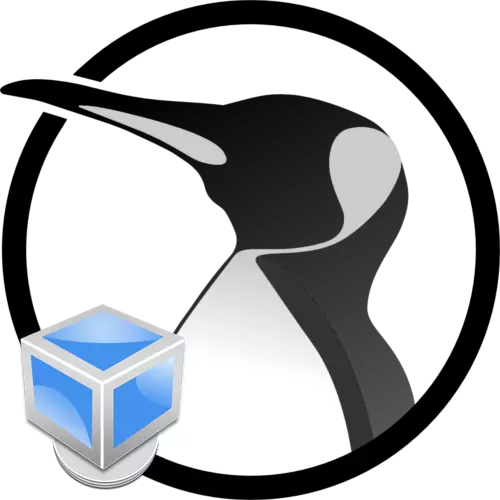
Někdy je potřeba současně nebo střídavě používat několik operačních systémů na jednom osobním počítači. Pokud není žádná touha aplikovat duální načítání, můžete použít stejnou možnost instalovat virtuální počítač pro operační systém Linuxu.
S dostatečným počtem provozní a virtuální paměti je požadovaný výkon procesoru možné současně spustit několik systémů najednou a pracovat s nimi v plnohodnotném režimu. Nicméně, pro to byste měli zvolit správný software.
Seznam virtuálních strojů pro Linux
Pokud se rozhodnete použít virtuální stroj v operačním systému, musíte nejprve zjistit, co přesně jste vhodný. Zvažuje se nyní pět nejoblíbenějšího zástupce tohoto typu softwaru.VirtualBox.
Tato aplikace je univerzálním produktem, který lze použít pro proces virtualizace v Linuxu. Díky jemu může být podporována řada dalších operačních systémů, které mají být přičítány Windows nebo dokonce MacOS.
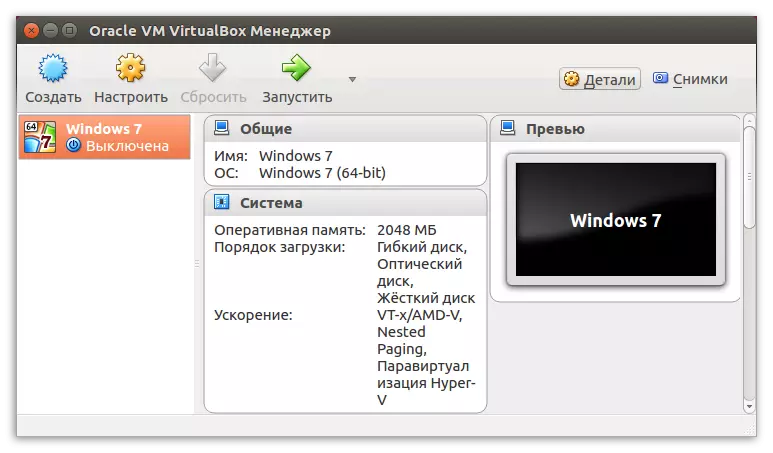
VirtualBox je jedním z nejlepších počítačů v současné době optimalizovaných pro operační systémy Linux / Ubuntu. Díky tomuto programu můžete navíc používat všechny potřebné příležitosti, je velmi snadné jej používat.
Vmware.
Hlavním rozdílem tohoto programu je, že bude muset zaplatit za plnou verzi, ale není to nezbytné pro obyčejný průměrný člověk. Ale pro domácí použití je možné stáhnout a vytvořit možnost, kterou lze použít absolutně zdarma.
Stáhnout program VMware.
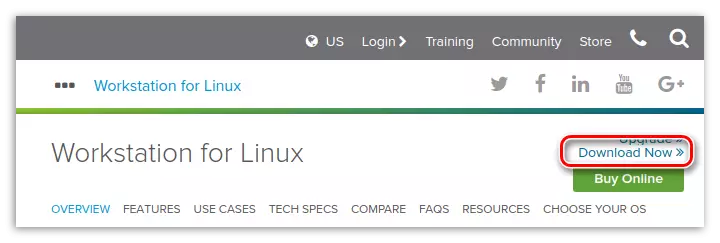
Tento software se prakticky neliší od virtualboxu, ale v některých okamžicích překonává nejnovější program. Odborníci zdůrazňují, že výkon je přibližně stejný, ale VMware vám umožní:
- Vytvořit virtuální nebo lokální sítě mezi počítači nainstalovaným v počítači;
- organizovat celkové schránky;
- Přenos souborů.
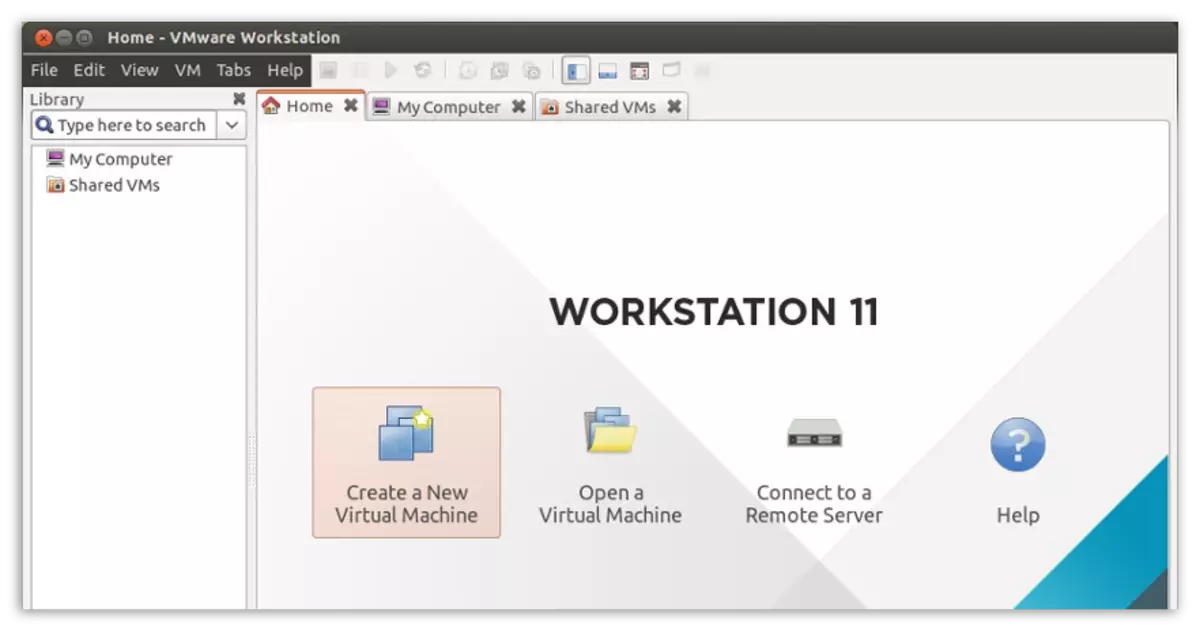
Nebylo to však bez nedostatků. Faktem je, že nepodporuje záznamové video soubory.
Pokud chcete, může být tento program nainstalován v plně automatickém režimu, vyberte požadované parametry, které se často děje velmi pohodlné.
Qemu.
Tento program je určen pro rameno-založené rameno zařízení, Raspbian, RISC OS. V nastavení je velmi složitý, zejména pro nezkušený uživatel. Faktem je, že práce s virtuálním strojem se provádí výhradně v "terminálu" pomocí zavedení speciálních příkazů. S jeho pomocí však můžete spustit absolutně jakékoli operační systémy instalací na pevný disk nebo nahrávání do speciálního souboru.Výrazný rys stroje QEMU je, že umožňuje použít akceleraci hardwaru a instalace programů v režimu online. Chcete-li nastavit takový software v OS na základě jádra Linuxu v terminálu, musíte provést následující příkaz:
Sudo APT INSTALL INSTALACE QEMU QEMU-KVM LIBVIRT-BIN
Poznámka: Po stisknutí klávesy ENTER vás bude systém požádat o zadání hesla, které jste zadali při instalaci distribuce. Upozorňujeme, že při zadávání nezobrazí se žádné symboly.
Kvm.
Název programu je dešifrován jako virtuální stroj založený na jádře (virtuální stroj založený na jádře). Díky tomu je možné poskytnout poměrně vysokou rychlost prací, v mnoha ohledech přesně na úkor jádra Linuxu.
Pracuje mnohem rychleji a spolehlivější ve srovnání s virtualboxem, je však obtížnější přizpůsobit ji, a to není tak jednoduché v provozu. Ale dnes instalovat virtuální počítače, tento program je nejoblíbenější. V mnoha směrech je taková poptávka kvůli skutečnosti, že s jeho pomocí můžete umístit svůj vlastní server na internetu.
Před instalací programu určete, zda je železo schopno podporovat akceleraci hardwaru. Chcete-li to provést, použijte nástroj CPU-Checker. Pokud je vše v tomto ohledu v pořádku, můžete začít instalovat KVM do počítače. Chcete-li to provést, zadejte v terminálu následující příkaz:
Sudo APT-GET INSTALLOVÁNÍ EMU-KVN LIBVIRT-BIN Virtinst Bridge-Utils Virt-Manager
Když je program nainstalován, uživatel obdrží absolutní přístup k vytváření virtuálních počítačů. Pokud si přejete, můžete ubytovat další emulátory, které budou řízeny touto aplikací.
Xen.
Tento program je téměř zcela identický s KVM, ale má také některé rozdíly. Hlavní věcí je, že virtuální stroj Xen musí znovu otevřít jádro, protože jinak nebude fungovat normálně.Dalším rozlišovacím programem je schopnost pracovat i bez použití hardwarové akcelerace, když je spuštěn operační systém Linux / Ubuntu.
Chcete-li nainstalovat Xen v počítači, musíte provést řadu příkazů v "terminálu":
Sudo -i.
Apt-get install \ t
Xen-hypervisor-4,1-amd64 \ t
Xen-hypervisor-4.1-i386 \ t
Xen-Utils-4.1 \ t
xenwatch \ t
Xen-Tools \ t
Xen-Utils-Common
Xenstore-utils.
Stojí za zmínku, že po instalaci je nutné konfigurovat, což pro obyčejný uživatel se bude zdát příliš složitý.
Závěr
Virtualizace v operačním systému Linux nedávno se vyvíjí velmi rychle. Pravidelně se zobrazují nové programy zaměřené na to. Pravidelně je sledujeme a doporučujeme uživatelům vyřešit jejich úkoly.
